- مؤلف Lauren Nevill [email protected].
- Public 2023-12-16 18:49.
- آخر تعديل 2025-01-23 15:16.
اليوم ، يمكنك أن ترى ظهور العديد من برامج المراسلة ، وكذلك لإنشاء مؤتمرات الفيديو. من بين التطبيقات الأخرى ، هناك دائمًا العديد من القادة ، على سبيل المثال ، Skype ، والتي قد تحتاج إلى إجراء إعدادات الصوت لها.
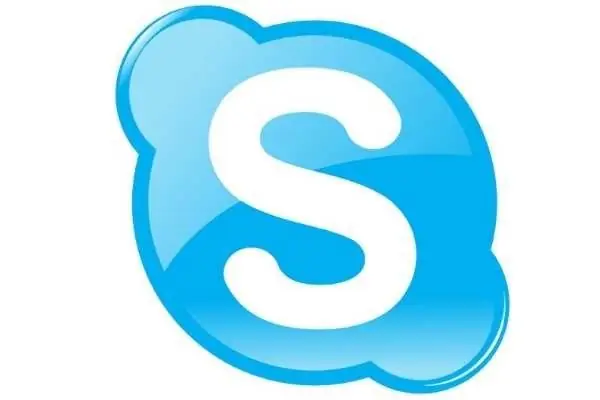
تعليمات
الخطوة 1
ابحث عن الاختصار لبدء تشغيل البرنامج على سطح المكتب وانقر عليه نقرًا مزدوجًا بزر الفأرة الأيسر. في نافذة مصادقة المستخدم التي تفتح ، أدخل اسم المستخدم وكلمة المرور. بعد ظهور نافذة البرنامج الرئيسية ، انتقل إلى إعدادات الصوت ، وانقر على "أدوات" ، ثم اختر "الإعدادات" ، ثم "إعدادات الصوت".
الخطوة 2
يمكنك تكوين كل جهاز على حدة. إذا كنت ترغب في ضبط الصوت في الميكروفون ، فتحقق من إدخال قابس وحدة النظام في المقبس المقابل. إذا كنت تستخدم جهاز كمبيوتر محمول ، فيمكنك تخطي هذه الخطوة ، لأن الميكروفون مدمج بالفعل هناك.
الخطوه 3
في قسم الميكروفون ، حدد الجهاز المطلوب. لتعيين مستوى الصوت المطلوب ، قل شيئًا في الميكروفون. إذا كان مستوى الصوت كافيًا ، فلا تحرك شريط التمرير. حركه إلى اليمين إذا كان مستوى الصوت منخفضًا ، وإلى اليسار إذا كان مرتفعًا.
الخطوة 4
قم بإلغاء تحديد المربع بجوار "السماح بإعدادات الميكروفون التلقائية" إذا كنت ستستخدم الإعدادات طوال الوقت. ابدأ الآن في إعداد سماعات الرأس الخاصة بك. تحقق مما إذا كانت مكبرات الصوت متصلة. من المفترض أنك سمعت بعض الأصوات عند إعداد الميكروفون. إذا لم يكن كذلك ، فتحقق مما إذا كانت الأعمدة ثابتة ، وإذا كان الاتصال طبيعيًا. لاحظ أن القابس الأخضر يجب أن يتناسب مع نفس اللون.
الخطوة الخامسة
حدد في الكتلة المسماة "مكبرات الصوت" الجهاز المسؤول عن إخراج الصوت. كن حذرًا جدًا لأن بعض بطاقات الصوت تفصل الصوت عن سماعات الرأس أو مكبرات الصوت. اختر جهازًا لطيفًا.
الخطوة 6
اضبط صوت الإخراج بنفس طريقة صوت الميكروفون. فقط قم بإلغاء تحديد العنصر المسمى "الإعداد التلقائي للسماعات" وانقر فوق "موافق".
الخطوة 7
تحقق مما إذا كنت قد فعلت كل شيء بشكل صحيح عن طريق إجراء مكالمة اختبار مع جهة الاتصال التي تستخدم تسجيل الدخول إلى Echo.






